【windows10】IME入力モードを切り替えた時の表示を消す方法

入力モードを切り替えると画面に出てくる「あ」とか「A」って消せないの?

プロパティから消せるの。
今回のポイント
- 入力モード切替の通知アイコンを右クリック
- プロパティ→ 「画面中央に表示する」にチェック
IME入力モード切替の通知の切り方
入力モードを切り替えるときに、画面中央にひらがなの「あ」や、アルファベットの「A」が表示されませんか?
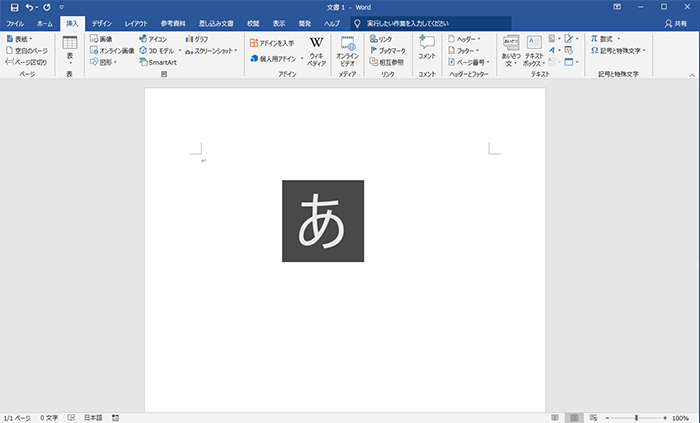
これは、Windows10の新しい機能で、入力モード切替の通知機能です。
特に通知がいらない場合、表示しないようにもできます。
いちいち通知が出て煩わしいという方は、通知をオフにすることをオススメします。
ステップ1
まず、通知領域の入力モードを右クリックして、メニューを表示させます。

ステップ2
出てきたメニューから、「プロパティ」をクリックします。
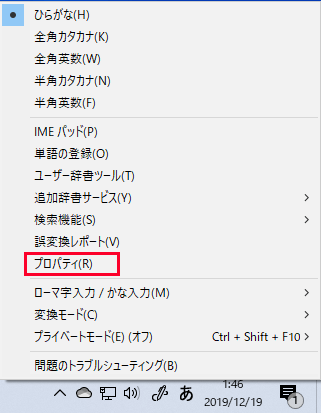
ステップ3
「Microsoft IMEの設定ダイアログボックス」が出てきました。
「IME入力モード切替の通知」にある「画面中央に表示する」のチェックを外して、「OK」をクリックしてください。
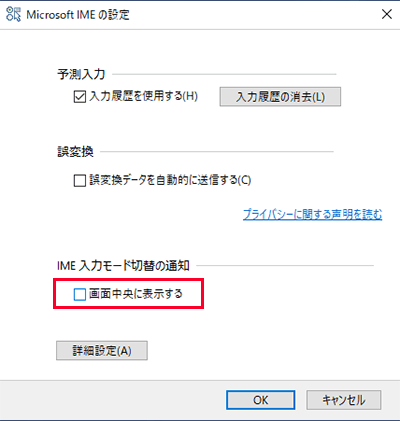
完了!
これで、入力モードを切り替えても、通知が出なくなりました。

チェックを入れ直せば、通知が出るようになるの。

はっ、入力モードってどうやって切り替えるんだっけ……?
詳しくは、下記ページでご紹介しています!
それでは、お疲れさまでした!
今回の
- 入力モード切替の通知アイコンを右クリック
- プロパティ→ 「画面中央に表示する」にチェック


![【Windows10】[あ]が[ち]になる?キーボードのかな入力とローマ字を切り替える](https://sakusaku-office.com/wp-content/uploads/2021/03/Keybord-Kana-input-thumb-150x150.png)
























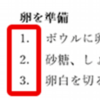







ディスカッション
コメント一覧
まだ、コメントがありません